如何在 WordPress 中收集用戶提交的照片
已發表: 2023-04-18您想在您的 WordPress 網站上收集用戶提交的照片嗎?
用戶提交的照片是您允許網站訪問者上傳以用於產品評論、訪客帖子和其他內容的圖像文件。 但是,為了避免讓用戶訪問您的 WordPress 管理員,您將需要一種不同的方式來收集提交的照片。
在本文中,我們將分享幾種接受用戶提交的圖像的方法,而無需提供對 WordPress 管理員的訪問權限。
為什麼讓用戶在 WordPress 中上傳圖片?
讓用戶將圖片上傳到您的網站是用新鮮、引人入勝的內容更新網站的好方法。 用戶生成的內容 (UGC),如產品照片和屏幕截圖,提供有趣的視覺元素,有助於吸引新訪客並保持現有用戶的參與度。
同樣,允許用戶上傳圖片使他們更有可能與朋友和家人分享。 這可以為您的網站帶來更多流量和更多受眾。
將圖像添加到您的網站還可以提高您的搜索引擎排名。 這是因為搜索引擎更喜歡包含不同內容(包括圖像和 UGC)的網站。
但是,讓用戶訪問您的 WordPress 管理區域對於訪客帖子提交、產品評論和攝影比賽等一次性場景來說並不理想。 幸運的是,一些 WordPress 插件允許用戶上傳照片,而不會危及您的網站安全或為未登錄的用戶提供對您的 WordPress 管理區域的訪問權限。
考慮到這一點,讓我們看看在 WordPress 中收集用戶提交的照片的 3 種方法。
- 方法 1. 收集用戶提交的比賽照片
- 方法 2. 讓用戶使用文件上傳表單提交照片
- 方法 3. 允許用戶以客座作者身份提交照片
方法 1. 收集用戶提交的比賽照片
如果您在 WordPress 中舉辦攝影比賽,您將需要一種方法來在您網站的前端接受提交的照片。 這樣,參賽者可以通過上傳圖片參加您的比賽。
我們最喜歡的方法是使用最好的 WordPress 贈品插件 RafflePress。 它可以讓您在 WordPress 網站上進行病毒式競賽,以增加您的流量、社交媒體關注者和訂閱者。
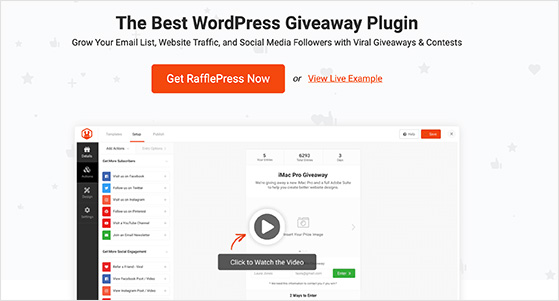
使用 RafflePress,您可以設計和構建一個競賽小部件,讓用戶上傳他們自己的圖像以獲得獎品的機會。 它還鼓勵分享和其他行動來增加您品牌的關注度,包括:
- 加入電子郵件通訊
- 病毒推薦朋友
- 訂閱播客
- 寫一篇博文
- 訪問一個頁面
- 和更多。
除了幫助您舉辦病毒式競賽外,RafflePress 還具有簡單的拖放功能、電子郵件營銷集成、隨機獲勝者選擇器和贈品規則生成器,並可與流行的 WordPress 和 WooCommerce 插件配合使用。
我們已經編寫了有關如何在 WordPress 中舉辦攝影比賽的分步指南。 但是,我們將在下面解釋使用 RafflePress 接受用戶提交的照片的步驟。
安裝 RafflePress 插件
首先,您需要在您的 WordPress 網站上安裝並激活 RafflePress。 要接受提交的照片,您至少需要 RafflePress Pro 計劃。
有關更多詳細信息,您可以查看有關安裝和激活 RafflePress 的指南。
創建一個新的贈品
安裝插件並激活您的許可證密鑰後,轉到RafflePress » 添加新模板並選擇一個模板。 對於本指南,我們將使用經典贈品模板,因此將鼠標懸停在它上面並單擊使用此模板按鈕。
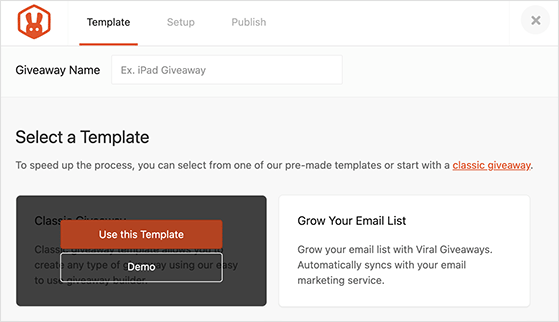
在下一個屏幕上,您會看到贈品生成器,您可以在其中添加獎品圖片、描述並設置贈品持續時間。
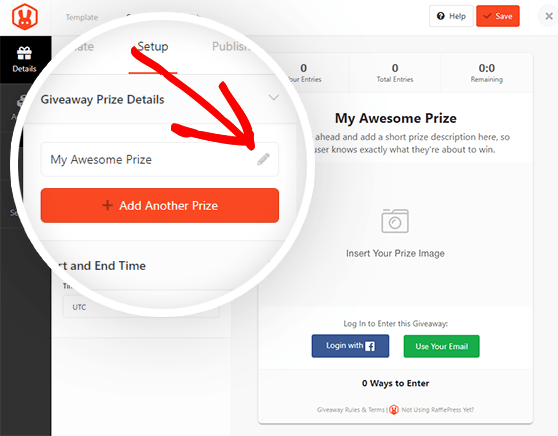
添加圖像提交操作
接下來,單擊“操作”選項卡以查看用戶可以完成的不同任務以輸入您的贈品。
在此屏幕上,您需要選擇“提交圖片”操作,這會為用戶提供圖片上傳表單。
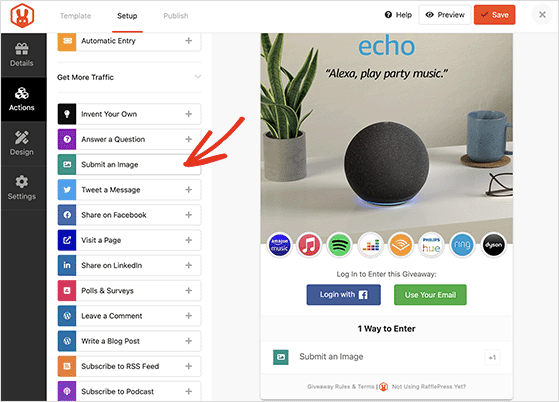
在動作設置中,您可以描述用戶應該做什麼,更改動作標題,並設置完成任務獎勵的條目數。
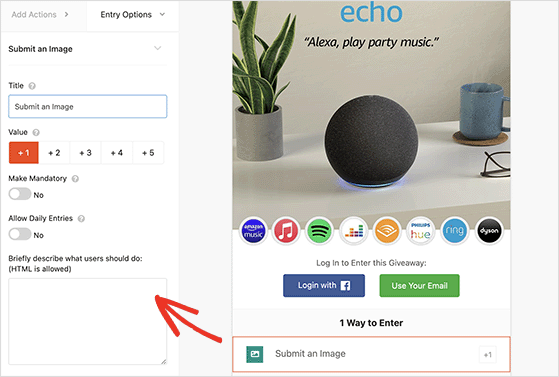
從那裡開始,繼續自定義您的贈品小部件,直到您對一切的外觀感到滿意為止。
發布您的攝影比賽
當您準備好發布贈品時,您可以使用 RafflePress WordPress 塊、簡碼或創建贈品登陸頁面。
只需單擊屏幕頂部的“發布”選項卡,然後從列表中選擇一個選項並按照屏幕上的說明進行操作。
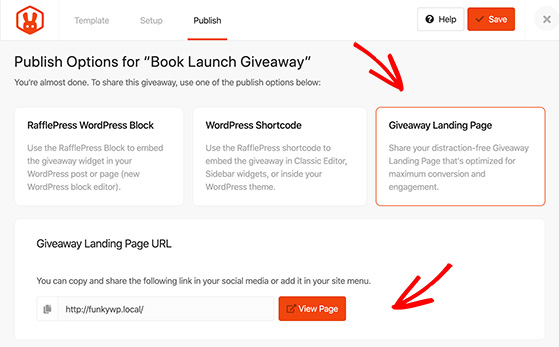
當您的贈品上線時,用戶可以通過從他們的計算機中選擇一個文件並通過提交表單上傳來完成“提交圖片”操作。
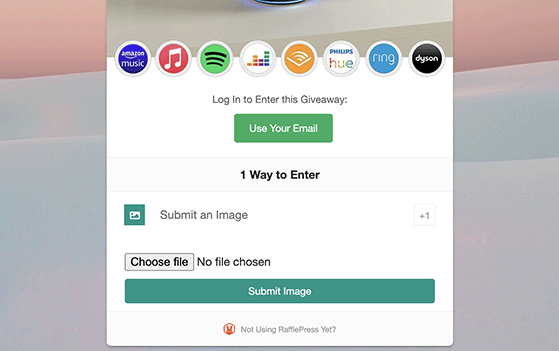
如果您想查看用戶上傳的圖片,請從您的 WordPress 儀表板轉到RafflePress » 贈品,然後單擊您選擇的贈品上的“圖片條目”鏈接。
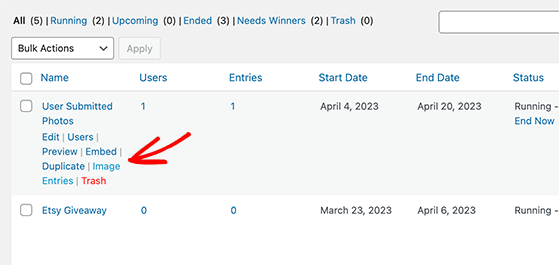
從那裡,您可以看到用戶詳細信息和他們提交的圖像的縮略圖。
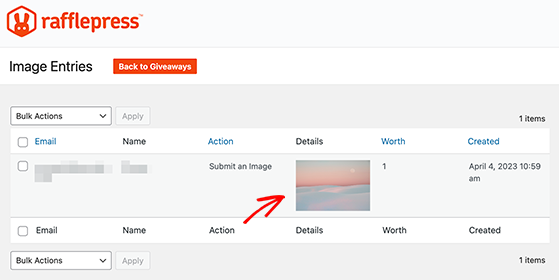
專業提示:您不會在 WordPress 媒體庫中看到贈品圖像提交。 RafflePress 將它們分開存儲,以使您的贈品內容井井有條。
但是,如果您不打算舉辦贈品活動怎麼辦? 我們有另一種解決方案,您可以嘗試提出。
方法 2. 讓用戶使用文件上傳表單提交照片
如果您只希望 WordPress 用戶上傳圖像文件或其他文件(如求職信、簡歷或 GIF),則下一種方法很有用。 它允許您製作一個文件上傳表單來收集用戶的姓名、電子郵件地址、消息以及他們想要包含的文件或照片。
對於這種方法,我們將使用 WPForms,這是 WordPress 最好的表單構建器插件。 這個功能強大的插件對初學者很友好,並且有一個文件上傳表單字段來收集各種文件格式。
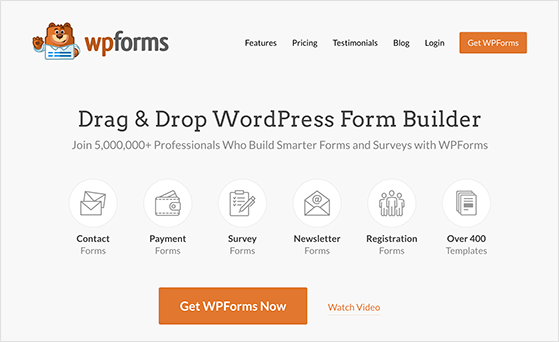
安裝 WPForms 插件
首先,您需要安裝並激活 WPForms 插件。 如果您需要幫助,您可以查看有關安裝 WordPress 插件的指南。
激活插件後,轉到WPForms » 設置頁面並輸入您的許可證密鑰。
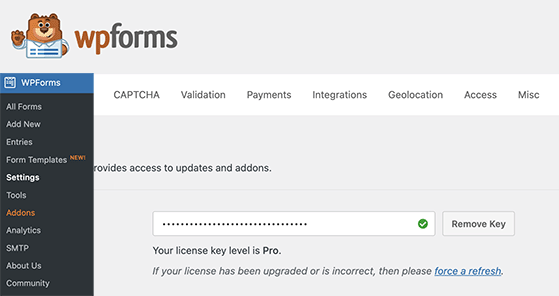
創建文件上傳表單
接下來,導航至WPForms » Add New以創建新表單。 我們將在本指南中使用“簡單聯繫表”,點擊它,它就會出現。

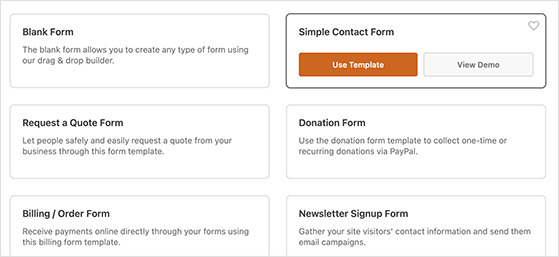
在下一個屏幕上,將文件上傳字段拖放到您的表單上。 您可以在左側面板的“Fancy Fields”部分下找到該字段。
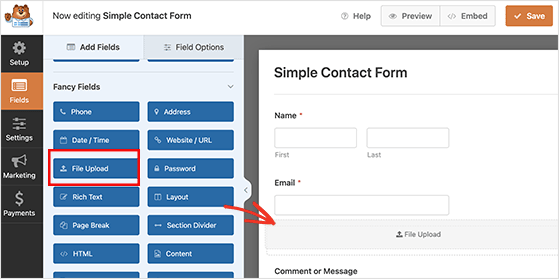
添加表單域後,在您的表單上單擊它以對其進行編輯。
在這裡您可以更改上傳字段名稱並告訴用戶他們可以上傳哪些文件格式。 由於我們只需要圖像文件,因此我們只允許 JPG/JPEG、GIF 和 PNG 文件。
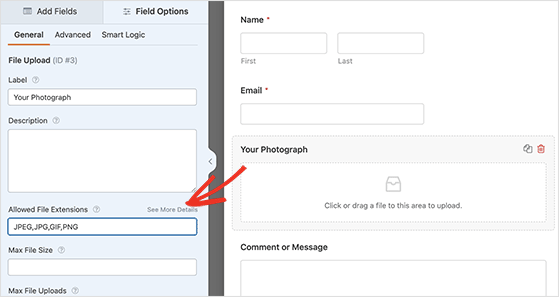
現在,繼續編輯您的字段設置。 您可以指定最大文件大小,例如 5 MB,並要求用戶上傳文件。
您可以通過單擊“高級選項”旁邊的向下箭頭為此字段設置更多選項。
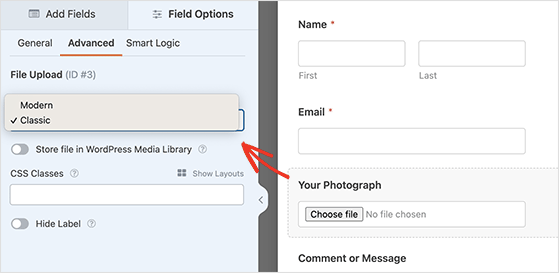
在這裡,您可以選擇文件上傳字段樣式,默認為“現代”拖放字段。 相反,您可以將其替換為如下所示的“經典”字段:
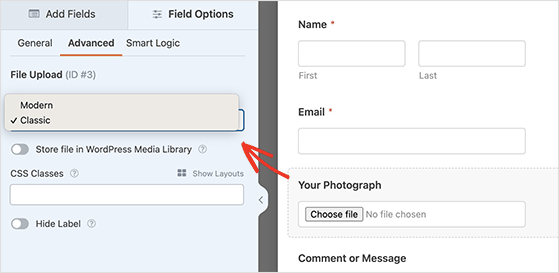
還有一個選項可以將圖像存儲在您的 WordPress 媒體庫中。 如果您計劃將提交的圖像添加到博客文章或類似內容中,這將很有幫助。
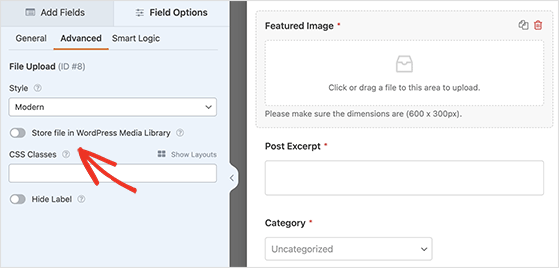
當您對文件上傳表單感到滿意時,您可以保存它並退出表單生成器。
發布您的照片提交表格
下一步是將您的表單添加到 WordPress 帖子或頁面。 WPForms 使您無需編寫 CSS 或 HTML 即可輕鬆在網站的任何位置添加表單。
您所要做的就是編輯帖子或頁面,然後在 WordPress 內容編輯器中添加 WPForms 塊。
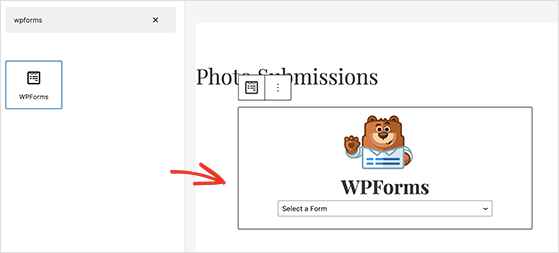
完成後,從下拉菜單中選擇您之前製作的表格。 WPForms 將在帖子內容區域內顯示您的表單預覽。
您現在可以保存您的帖子或頁面並查看它以查看正在運行的圖片上傳表單。
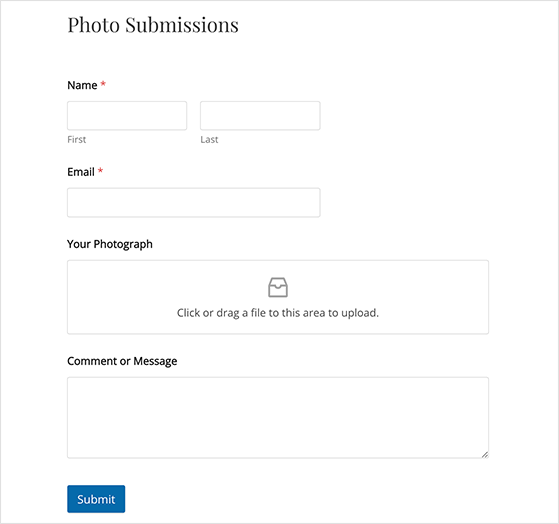
方法 3. 允許用戶以客座作者身份提交照片
允許用戶上傳圖片的另一個原因是收集用戶提交的帖子,如訪客帖子提交或自定義帖子類型,如推薦。 好消息是您可以使用 WPForms 創建提交後表單。
對於這種方法,您需要 WPForms 的 Pro 版本或更高版本,因為它包含方便的 Post Submissions 插件。
安裝 WPForms 提交後插件
安裝並激活 WPForms Pro 插件後,導航至WPForms » Addons並安裝Post Submission插件。
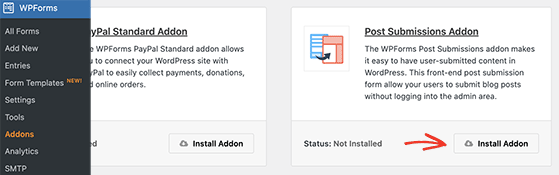
創建博客文章提交表單
接下來,前往WPForms » Add New並找到Blog Post Submission Form 。
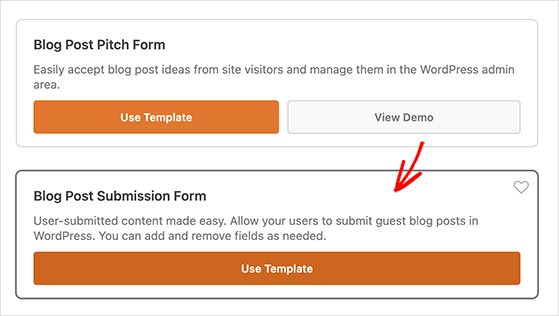
單擊模板後,WPForms 將自動為您創建表單。 它將具有訪客作者詳細信息、帖子標題、內容、特色圖片、帖子摘錄和類別的默認字段。
如果你願意,你可以添加更多的表單字段,比如作者的網站 URL。
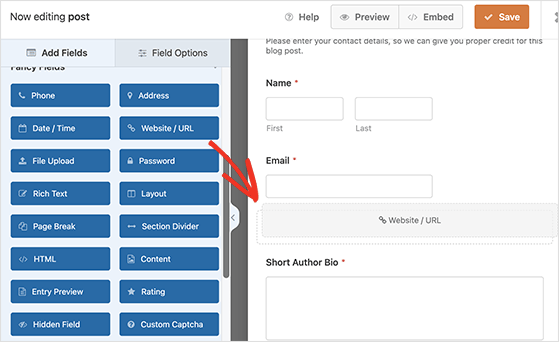
您還可以通過在構建器中單擊來自定義表單標籤和描述。 例如,您可以單擊“特色圖片”框並更改其描述,以告訴用戶您喜歡的特色圖片尺寸。
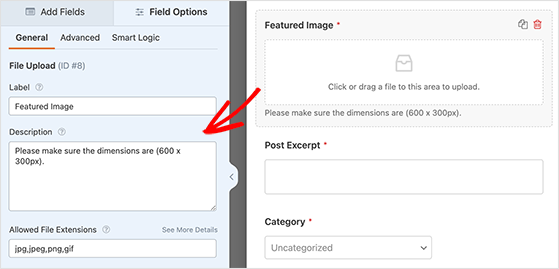
通過您的 WordPress 表單上傳的任何文件都存儲在您的 WordPress 媒體庫中。 但是,您可以通過單擊該自定義字段的高級選項來打開或關閉該選項。
配置和發布您的提交後表單
創建表單後,單擊“設置”選項卡,您可以在其中編輯表單電子郵件通知。 如果您的來賓帖子發送給編輯,這將很有幫助,因為您可以將他們的地址添加到“發送到電子郵件地址”框中。
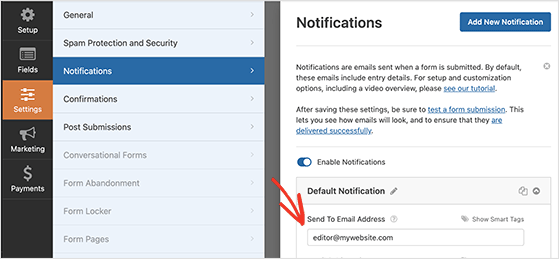
您還可以更改用戶在提交表單後看到的確認消息。 只需導航至設置»確認並添加您的自定義消息。
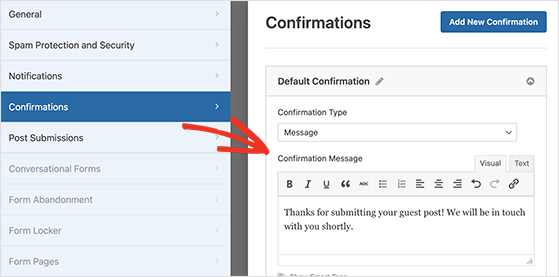
當您對錶單感到滿意時,將其保存並按照方法 2 中的說明將其添加到您的 WordPress 站點。
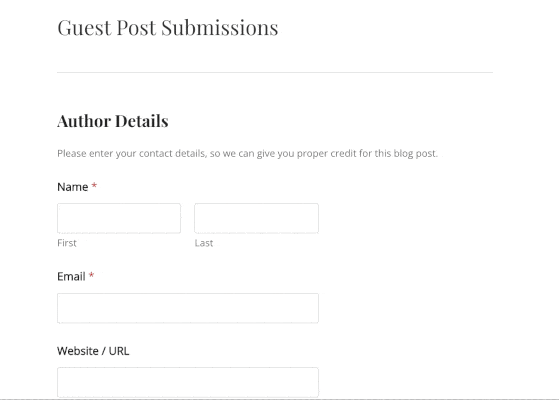
你有它!
在本文中,我們分享了 3 種在 WordPress 中收集用戶提交的照片的簡單方法。 您現在可以允許用戶將圖像上傳到您的 WordPress 網站,而無需訪問您網站的管理區域。
您還可以查看我們的指南,了解如何在用戶提交您的表單後在 WordPress 上設置感謝頁面。
如果您喜歡這篇文章,請訂閱我們的 YouTube 頻道以獲取 RafflePress 視頻教程。 您還可以在 Twitter 和 Facebook 上找到我們。
